白云一键重装系统后在Word中打空格的时候却变成小圆点怎么办
更新时间:2016-10-28 15:09:26
作者:
白云一键重装系统后在Word中打空格的时候却变成小圆点怎么办呢?Word是我们电脑中不可或缺的一款办公软件,很多用户都需要用到它,然而人无完人,Word也一样,有时候会出现一些问题,比如我们在Word中打空格的时候却变成小圆点,这是怎么回事呢?遇到这种问题该如何解决?下面和 小编一起来看看白云一键重装系统后在Word中打空格的时候却变成小圆点怎么办吧。
图1 Word空格变成了小点
这对于已经习惯Word2003还刚开始用Word2007 的用户来说是个麻烦,原来word2003只要在 工具-"选项"-"视图"选项卡里 把"格式标记"中的空格去掉就可以解决问题。那么在Word2007我们该如何解决这样的问题,恢复自己原来熟悉的空格呢?
其实操作非常简单,步骤如下:
首先通过“Office按钮”打开“Word选项 ”,点击左侧“显示”命令;也可以选择最上方的下三角形,选择其中的"其他命令"(如图2所示),打开一对话框,在选择"显示"。然后将"显示所有格式标记"前面的勾去掉即可.如图3所示.
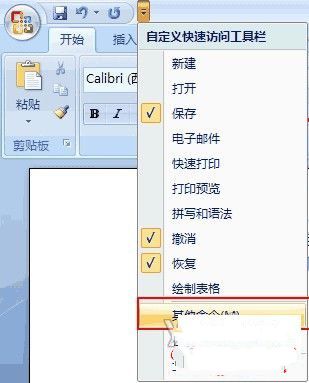
图2 选择“其他命令”
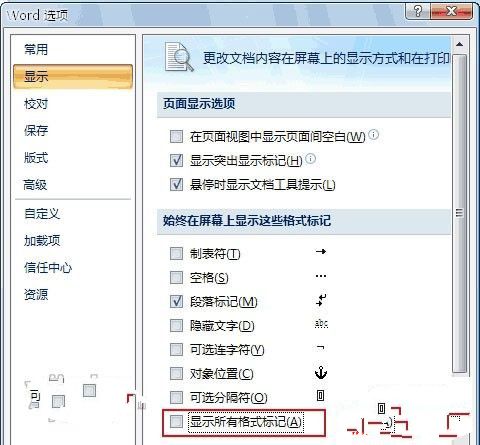
图3 将"显示所有格式标记"前面的勾去掉
以上就是解决白云一键重装系统后在Word中打空格的时候却变成小圆点怎么办,要是你也遇到这样的情况,试试以上的方法,操作完后再看看是不是正常了,希望这对你有所帮助。
系统重装相关下载
系统重装相关教程
重装系统软件排行榜
重装系统热门教程
- 系统重装步骤
- 一键重装系统win7 64位系统 360一键重装系统详细图文解说教程
- 一键重装系统win8详细图文教程说明 最简单的一键重装系统软件
- 小马一键重装系统详细图文教程 小马一键重装系统安全无毒软件
- 一键重装系统纯净版 win7/64位详细图文教程说明
- 如何重装系统 重装xp系统详细图文教程
- 怎么重装系统 重装windows7系统图文详细说明
- 一键重装系统win7 如何快速重装windows7系统详细图文教程
- 一键重装系统win7 教你如何快速重装Win7系统
- 如何重装win7系统 重装win7系统不再是烦恼
- 重装系统win7旗舰版详细教程 重装系统就是这么简单
- 重装系统详细图文教程 重装Win7系统不在是烦恼
- 重装系统很简单 看重装win7系统教程(图解)
- 重装系统教程(图解) win7重装教详细图文
- 重装系统Win7教程说明和详细步骤(图文)






